En primer lugar, si tiene un Samsung Galaxy S7, permítame tomarme un momento para felicitarlo por su excelente compra. El dispositivo es una gran combinación de belleza, rendimiento y productividad y estoy seguro de que te encantará trabajar en él. Por lo que creo, es el mejor dispositivo Galaxy hasta la fecha.
Sin embargo, si cree que no puede aprovechar todo el potencial de su nuevo teléfono inteligente, aquí hay algunos buenos consejos para que pueda comenzar. Por otro lado, si estás pensando en comprar uno, estas 7 características pueden ayudarte a decidirte.
Contenido del Post
Aquí está el video si prefiere sentarse y mirar.
1. Configure la pantalla siempre encendida
Según Samsung, un usuario promedio enciende la pantalla de su teléfono solo para verificar la hora o las aplicaciones que han recibido notificaciones en las últimas horas. Si bien las características como el doble toque para activar el teléfono pueden ayudar en tales escenarios, Samsung Galaxy S7 responde a este problema con un enfoque bastante inteligente y esa es la pantalla siempre visible. Con una combinación de pantalla Super AMOLED y un potente procesador, el fondo negro ayuda a ahorrar batería y le brinda la información básica cada vez que echa un vistazo al S7.

La opción se encuentra en Configuración de Android—> Pantalla —> Siempre en pantalla y puede elegir mostrar contenido como Reloj, Calendario o incluso imágenes.
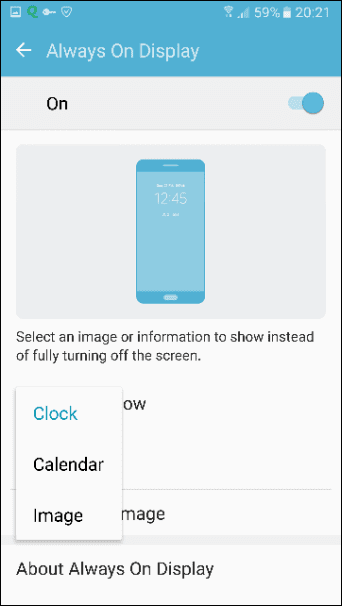
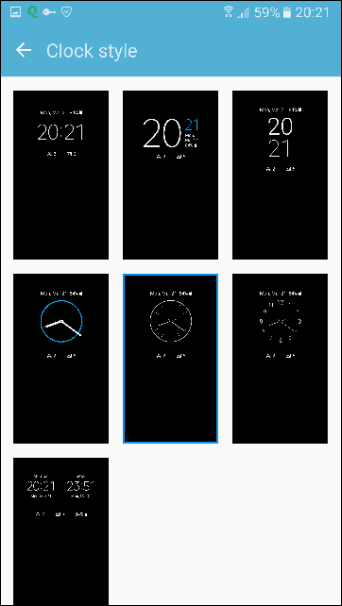
Si bien puede seleccionar muchos formatos para el tipo de visualización del reloj y el calendario, para las imágenes solo obtiene unas pocas opciones que se basan en el fondo negro. Un usuario no puede agregar una imagen personal a Always On Display y creo que es mejor asegurarse de que no se agote innecesariamente la batería.
2. Uso de pantalla dividida para multitarea
Samsung siempre ha hecho hincapié en hacer más con el dispositivo y, por lo tanto, hemos visto diferentes adiciones a la máscara de su sistema operativo en el pasado, como el iniciador de aplicaciones de la barra lateral, mediante el cual un usuario puede trabajar en varias aplicaciones simultáneamente. Con Galaxy S7, puede trabajar en dos aplicaciones al mismo tiempo usando la función de pantalla dividida y, a diferencia de los dispositivos LG, la función no se limita a unas pocas aplicaciones.
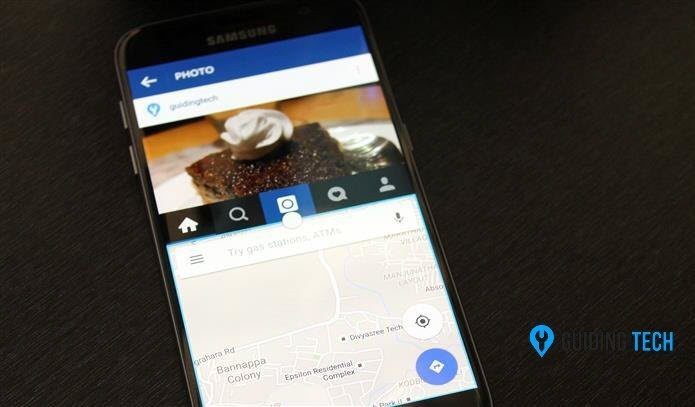
Puede abrir cualquier aplicación que tenga en la sección de aplicaciones recientes en pantalla dividida y, para comenzar, mantenga presionado el botón de aplicación reciente.
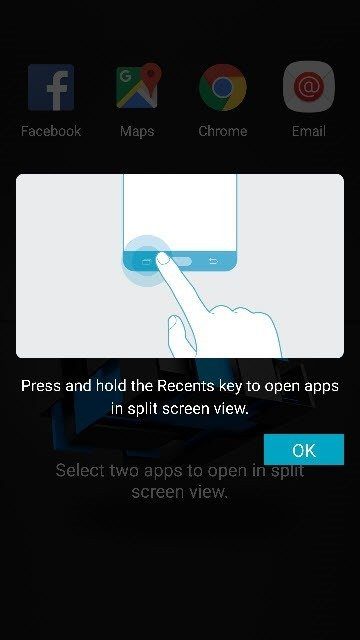
El teléfono le pedirá que seleccione las dos aplicaciones que desea abrir en la vista de pantalla dividida. La primera aplicación que seleccione ocupará la mitad superior de la pantalla, mientras que la segunda ocupará la mitad restante. Sin embargo, puede aumentar o disminuir el área de bienes raíces de una aplicación utilizando la línea divisoria entre las dos aplicaciones. No estoy seguro de cómo van a cambiar las cosas con Android N, pero por ahora, es una gran característica.
3. Cambiar el tamaño de la pantalla de la aplicación
Si bien el tamaño y el factor de forma del Galaxy S7 son perfectos, puede modificar un poco las cosas si todavía tiene problemas para llegar a los bordes superiores de su aplicación. En el Configuración avanzadahabilitar el Gesto de vista emergente y podrá trabajar en aplicaciones en una vista emergente deslizando el dedo hacia abajo en diagonal desde cualquiera de las esquinas superiores de la pantalla.
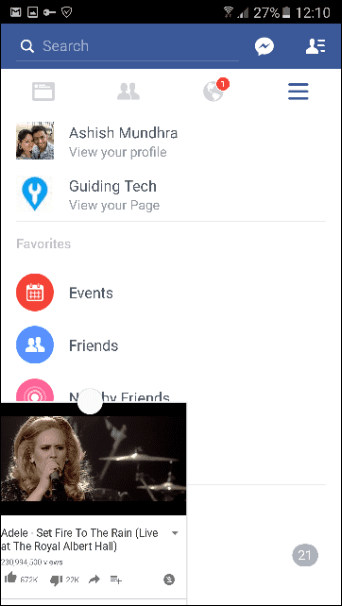
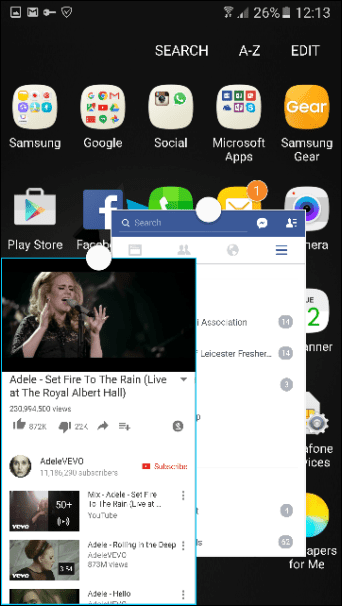
La función le permite mover la aplicación a cualquier parte de la pantalla y le dará una burbuja flotante cuando se presione el botón de inicio. Incluso puede ver videos de YouTube en una cuarta parte de la pantalla y luego trabajar en otra aplicación en paralelo. De esta manera, su YouTube siempre se mantiene en la cima y reproduce el video por usted. Puede cambiar el tamaño de dos o más aplicaciones y luego moverlas libremente en la pantalla. Una característica muy interesante, debo decir.
4. Toma fotos en movimiento
La cámara del Galaxy S7 viene con una función llamada foto en movimiento que toma una pequeña secuencia de video justo antes de que presiones la foto del obturador y luego te brinda una vista previa del video. Si bien algunos dicen que es similar a Apple Live Photos, bueno, no creo que ese sea el caso.
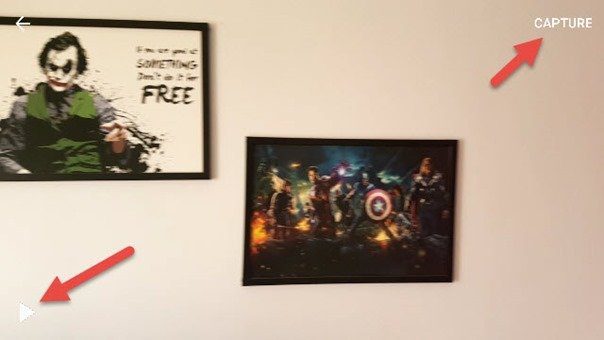
Si bien la foto en vivo de Apple se puede compartir usando iMessages y otros medios GIF, estas fotos en movimiento no se pueden compartir. Más bien, ayudan a una persona a retroceder en el tiempo y tomar una instantánea de un momento que podría haberse perdido por una fracción de segundo de retraso. La foto no será de la más alta resolución, pero entonces algo es mejor que nada.
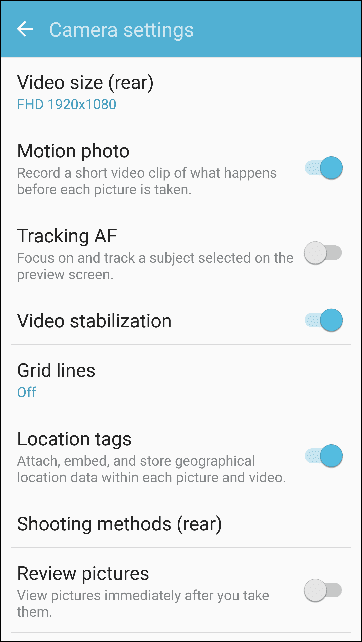
La función se puede activar desde el Ajustes de la cámara mientras toma una foto con la cámara trasera.
5. Fondos de pantalla de bloqueo
Si bien la función Siempre a la vista es excelente, también puede cambiar la pantalla de bloqueo y cambiar la imagen automáticamente de las fotos que ha guardado en su galería. Para cambiar la configuración, dirígete a Ajustes —> Fondo de pantalla —> Pantalla de bloqueo y luego seleccione la opción de Galería.
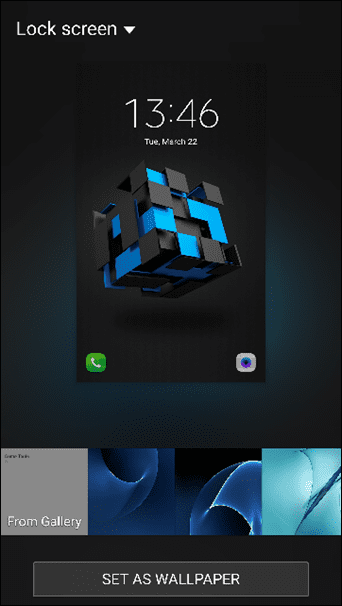
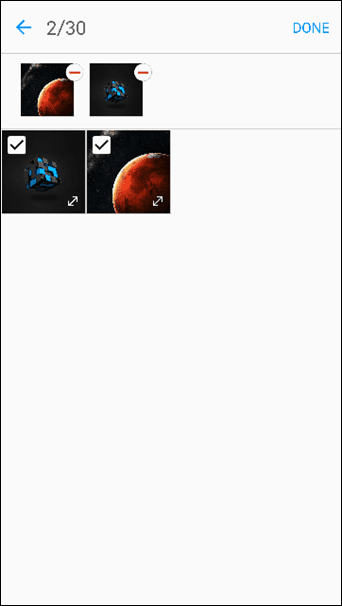
Ahora puede seleccionar hasta 30 fondos de pantalla de bloqueo diferentes y se cambiarán al azar cada vez que desbloquee el teléfono. Mientras esté allí, no olvide probar el fondo de pantalla dinámico, muy parecido al efecto de paralaje que tiene en los fondos de pantalla de iPhone.
6. Obtenga iPhone Like Launcher y deshágase del cajón de aplicaciones
Si vienes de un iPhone y el cajón de aplicaciones y la pantalla de inicio no te hacen sentir cómodo, el Galaxy S7 ha incluido una función experimental para ayudarte. Ubicado debajo laboratorios galácticos en Ajustes avanzadospuede activar la opción para mostrar todas las aplicaciones en la pantalla de inicio y deshabilitar el cajón de aplicaciones.
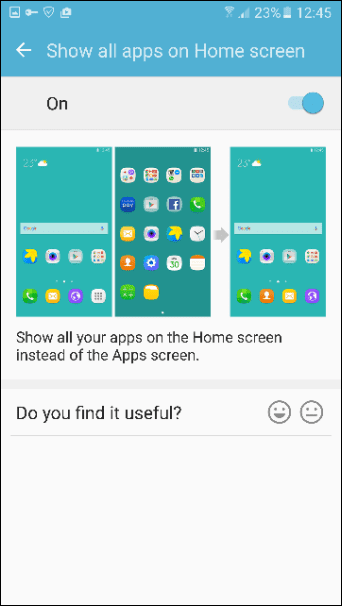
Esto deshabilitará el cajón de aplicaciones y verá todas las aplicaciones que haya instalado en una serie de páginas directamente en su pantalla de inicio, tal como las tendría en el iPhone, con algunos widgets, por supuesto. Si no desea ningún widget, simplemente manténgalo presionado y elija eliminar.
7. Algo extra para los jugadores
Samsung Galaxy S7 es especialmente una buena elección si eres un jugador. Sus especificaciones de gama alta no solo hacen que todos los juegos funcionen sin problemas, sino que la combinación con refrigeración líquida y pantalla AMOLED garantiza que puedas jugar durante horas. Ubicado debajo Ajustes avanzadospuede encender el Lanzador de juegos y Herramientas de juego.
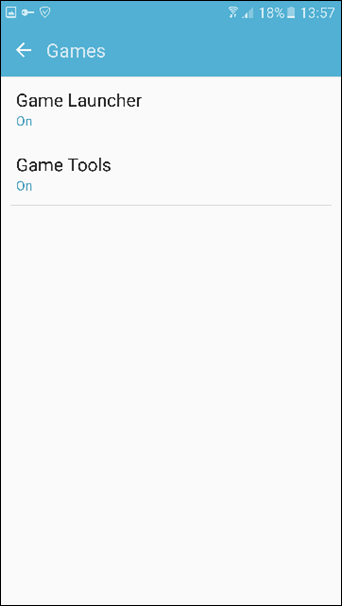
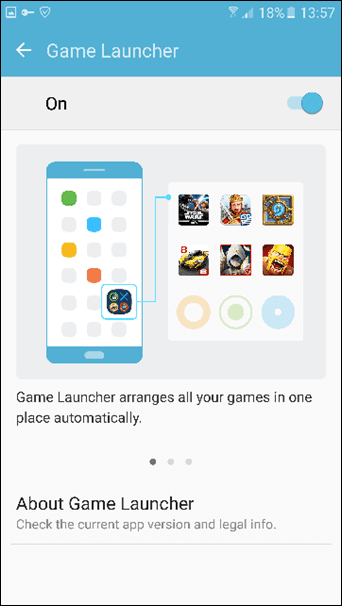
Game Launcher es como una carpeta que contiene accesos directos de todos los juegos que ha instalado en su teléfono y le facilita acceder a ellos desde un solo lugar. También tiene la opción de reducir la potencia de la CPU para ahorrar batería para un juego prolongado. Las herramientas de juego le brindan algunas opciones adicionales mientras juega, como grabar la pantalla, deshabilitar notificaciones y mucho más.
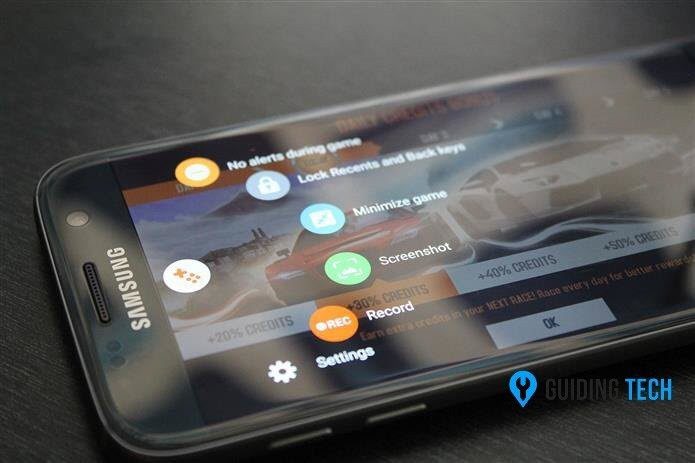
Tengo la intención de cubrir esta característica en profundidad en uno de mis próximos artículos. Así que estad atentos.
Conclusión
Estos fueron algunos de los consejos que puedes usar en Galaxy S7 para sacar el máximo provecho del dispositivo. Pero eso no es todo, el dispositivo viene con una cámara potente y también algunas mejoras de software sorprendentes que pueden ayudarlo a tomar mejores fotos. Así que asegúrese de sintonizar la próxima vez cuando cubra algunas de las partes superiores de la cámara Galaxy S7.
LEA TAMBIÉN: Cómo instalar Awesome Themes en tu Samsung Galaxy S6, edge/edge+ y Note5